Nitro PDF Professional 11.0.7.411
PDF е, ако не е най-много, един от най-популярните формати за съхраняване на електронни документи и работа с тях. Той е гъвкав при редактиране и лесен за четене, но не може да бъде отворен с помощта на стандартни инструменти за операционна система. За това има специални програми, един от които е Nitro PDF Professional.
Nitro PDF Professional е софтуер за редактиране, създаване, отваряне и извършване на други действия с PDF файлове. Тя има много различни функции, удобен за потребителя интерфейс и полезни инструменти, които ще разгледаме в тази статия.
съдържание
- Създайте документ
- Отваряне на документ
- Режим с раздели
- Режим на редактиране
- търсене
- Комбиниране на файлове
- трансформация
- преглед
- Извличане на страници
- Защита с парола
- Оптично разпознаване
- Изпращане на имейли
- защита
- Сравнете промените
- Оптимизиране на PDF файла
- достойнство
- недостатъци
- Изтеглете пробна версия на Nitro PDF Professional
- Въпроси и отговори
Създайте документ
Документът се създава директно от програмата и се попълва със съдържанието, от което се нуждаете: снимки, текст, връзки и т.н.
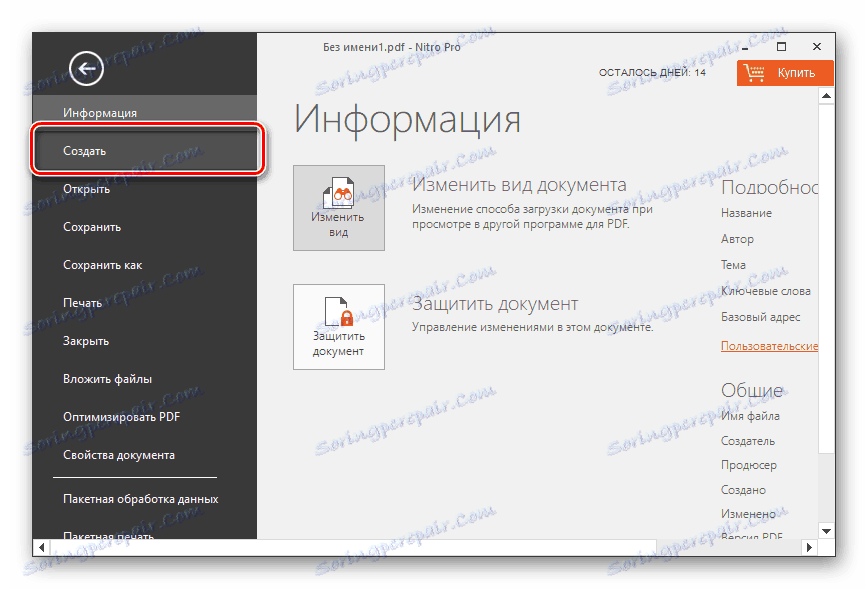
Отваряне на документ
Независимо дали сте създали PDF файла, преди да преинсталирате системата в друга програма или просто да изтеглите от интернет, винаги можете да го отворите в този софтуер. Важно предимство е, че не само файловете, които се намират на вашия компютър, се отварят, но също така се съхраняват, например, в DropBox , Google Диск или друго съхранение в облак. Освен това е възможно да се получи изображение във формат * .pdf директно от скенера.
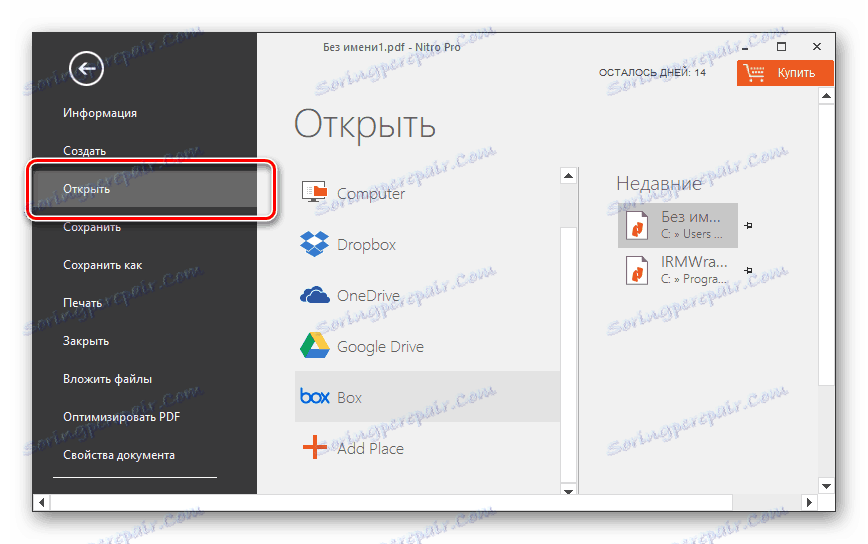
Режим с раздели
Няколко документа, ако е необходимо, се отварят в различни раздели, както в браузъра. Това ви позволява удобно да работите с няколко файла наведнъж.
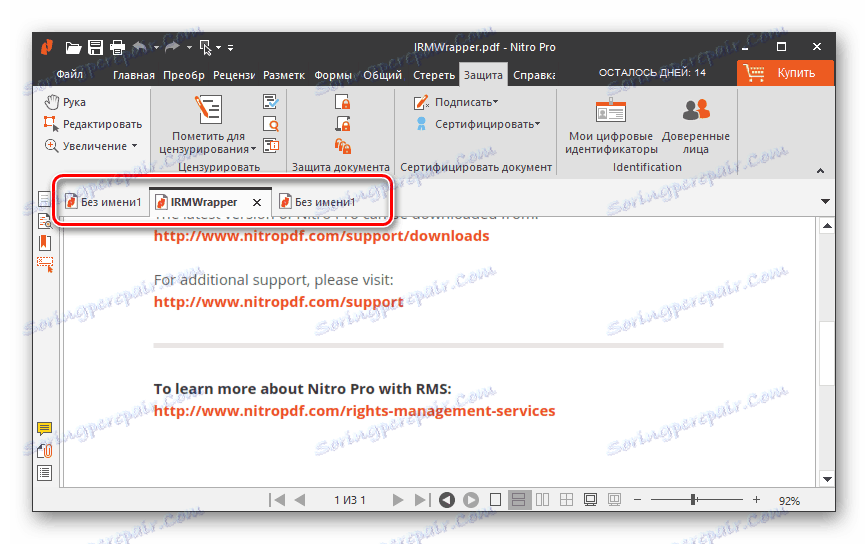
Режим на редактиране
Когато просто отваряте създаден по-рано документ, той ще бъде стартиран в режим на четене, поради което няма да има действия с него. Има обаче режим на редактиране, след което можете да промените PDF файла, както искате.
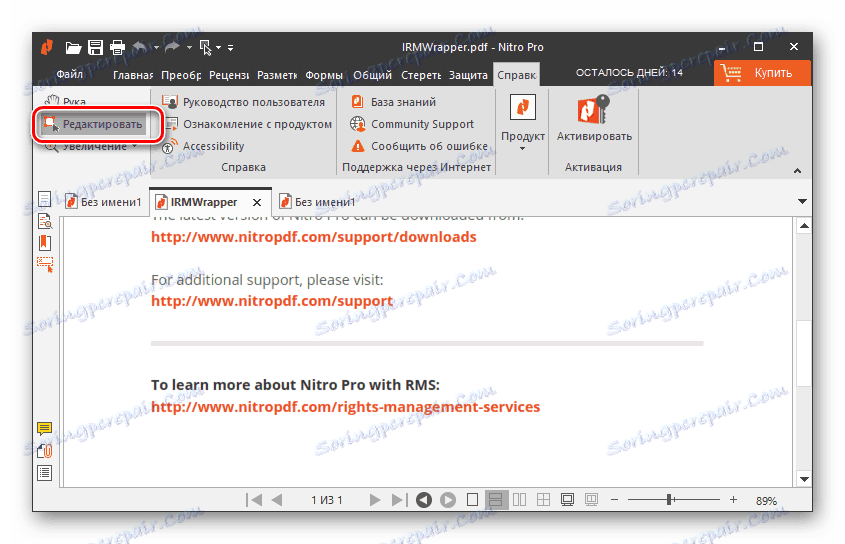
търсене
Тази функция се изпълнява тук колкото е възможно по-удобно. Търсенето се извършва бързо и след намиране на желаната фраза, този софтуер предлага да изберете пасаж, на който се извършва бърз преход. Освен това има някои опции за търсене за намаляване или разширяване на нейния обхват.
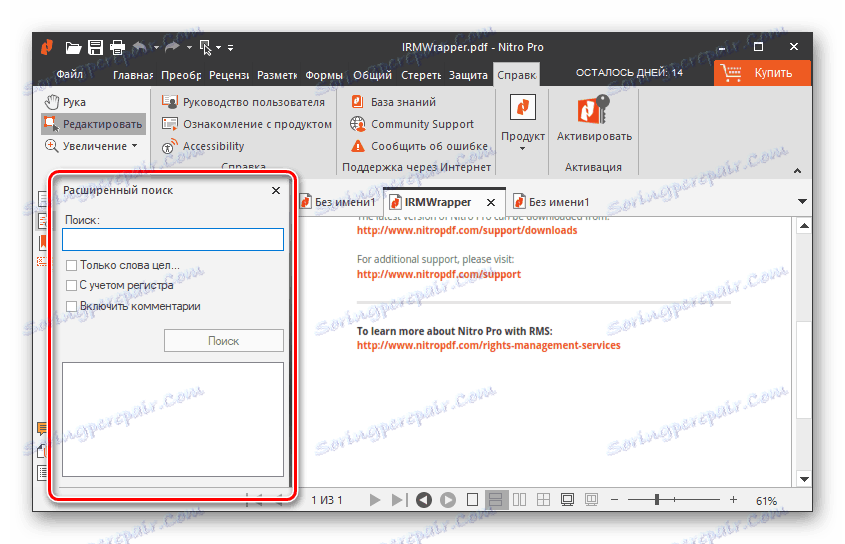
Комбиниране на файлове
Един от полезните средства на програмата е "Сливане на файлове" . Тя ви позволява да направите няколко отделни PDF файла и да направите една от тях обща. Това може да ви бъде полезно, ако сте написали страници на вашата книга в една програма и изображенията са били съставени в друга.
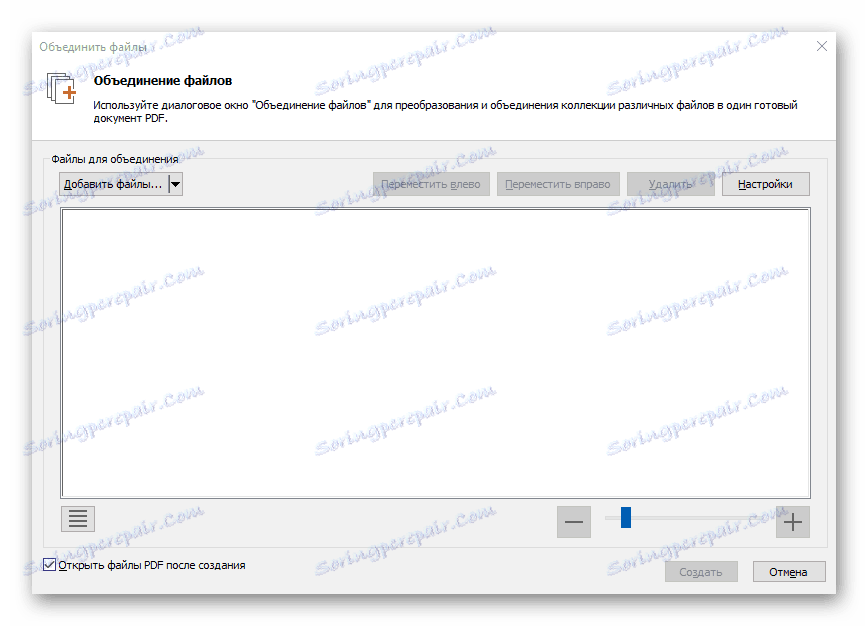
трансформация
Ако разширението не отговаря на * .pdf и искате още по-гъвкав за редактиране и отваряне на формата, преобразувайте документа в дума , PowerPoint , Excel или всеки друг, използващ вградения инструмент.
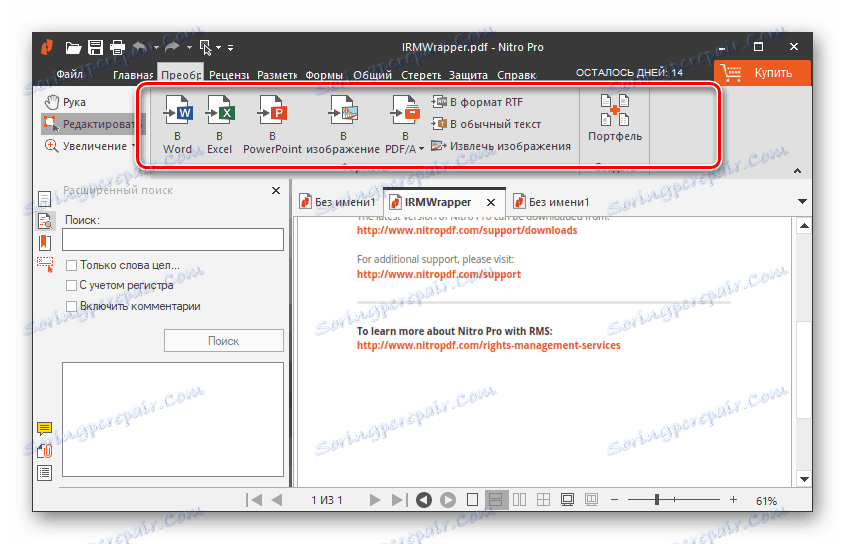
преглед
Представете си ситуация, в която четете огромна книга, търсейки само няколко полезни факта или фрази. В този случай би било полезно да се отбележат тези фрази по някакъв начин, така че в бъдеще при отварянето на документ те бързо да бъдат намерени. Инструментите в този раздел са отлични за тази цел, въпреки че имат малко по-различна цел. Например инструментът " Печат" може да се използва за инсталиране на воден знак.
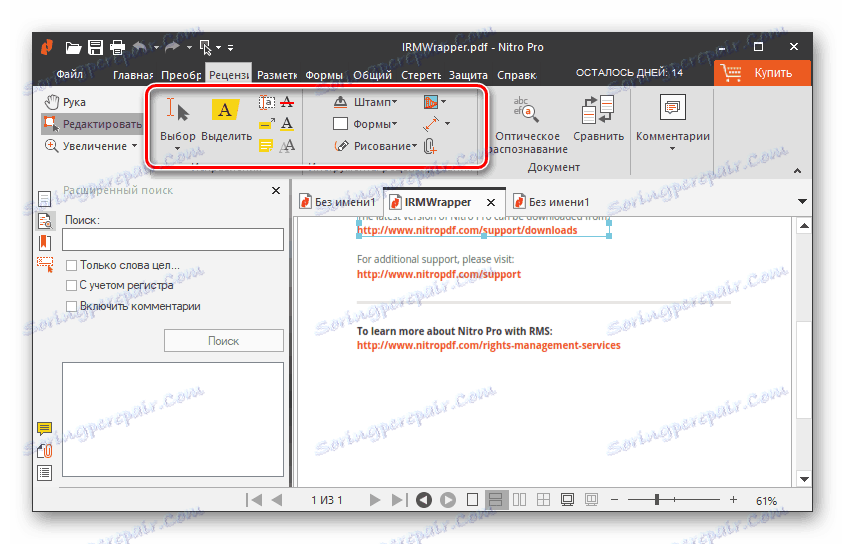
Извличане на страници
Този инструмент също е полезен, ако от всички страници на голяма книга се нуждаете само от един от неговите извадки или само от една страница. Вие просто уточнете колко и кои страници имате нужда и програмата ще ги премести в отделен документ.
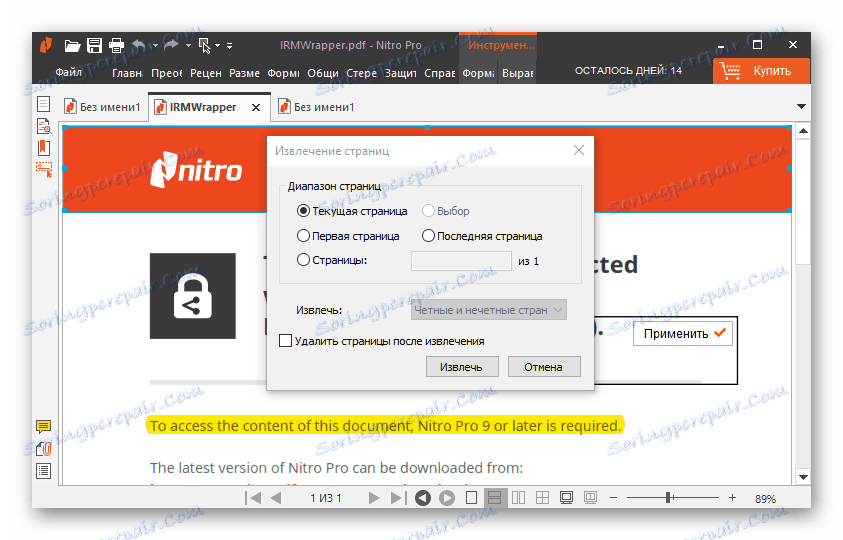
Защита с парола
С този инструмент лесно можете да защитите вашите документи от неоторизирани лица. Тук паролата е зададена както за отваряне на документ, така и за някои функции. Във втория случай документът ще бъде отворен, но без кода няма да работи с него, което сте включили в ограниченията.

Оптично разпознаване
Много полезна функция за тези, които често работят със сканирани документи. Той ви позволява да намирате информация в изображението, получено от скенера. И ако включите повече редактиране, можете да копирате текста директно от изображението, но с някои грешки.
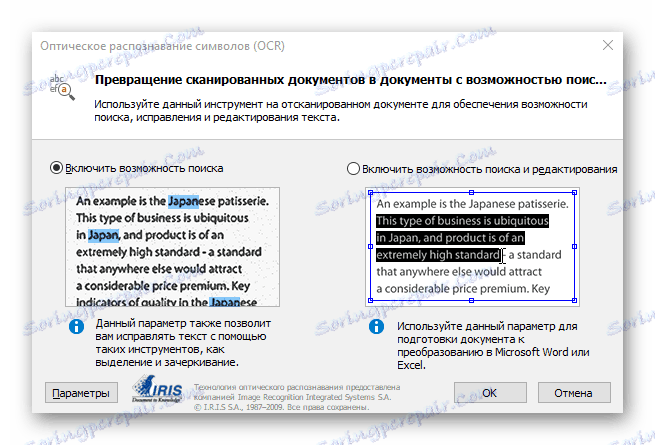
Изпращане на имейли
Ако спешно трябва да изпратите документ по електронна поща на ваш приятел или колега, е лесно да направите само едно кликване. Преди да използвате тази функция обаче, трябва да посочите пощенския клиент, който ще изпраща.
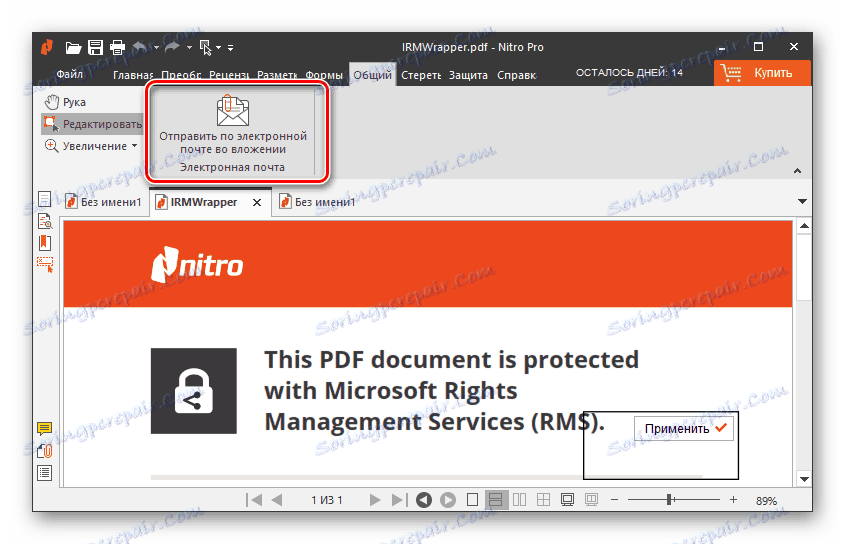
защита
Използвайки инструментите за сигурност, винаги можете да защитите документа си от копиране и кражба на интелектуалната Ви собственост. Например, потвърдете със сертификат, че сте собственикът на книгата или изображението. Можете да настроите електронния подпис върху документа. Но бъдете внимателни, защото подписът не ви дава сто процента гаранция, че ще докажете правата си на този документ. В повечето случаи се използва като "украшение" на документи.
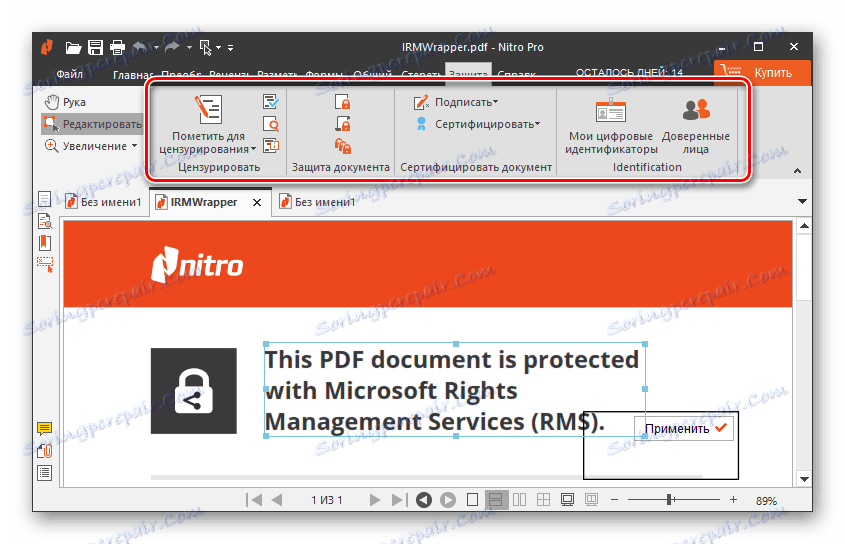
Сравнете промените
Друга полезна функция в прасето на тази програма. Като го използвате, можете да проверите доколко се е променил този или този сегмент от текста в предишната и текущата версия на документа. В допълнение към текста, можете да проверите разликите в изображенията.
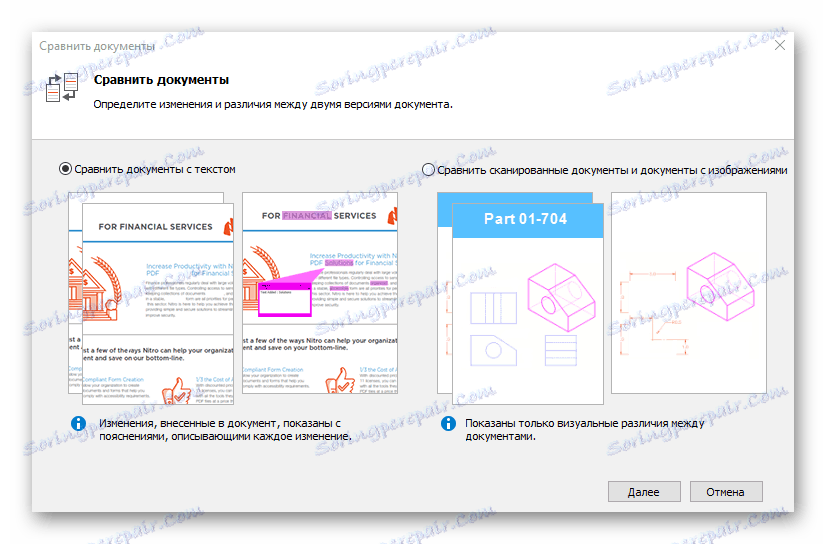
Оптимизиране на PDF файла
PDF файловете имат един недостатък - ако имате голям брой страници, те тежат невероятна сума. Но с помощта на функцията за оптимизиране можете да го коригирате малко. Има два автоматични режима, които вече са конфигурирани за оптимизиране за отпечатване или преоразмеряване. Въпреки това има и ръчна настройка, която ви позволява да изберете тези параметри, които ще бъдат за предпочитане само от вас.
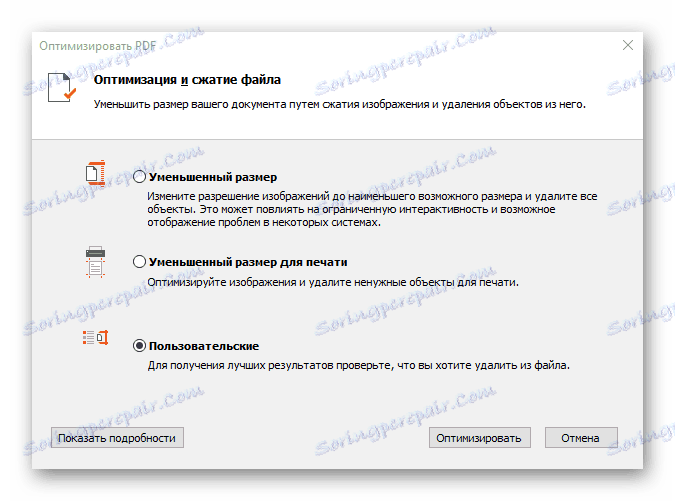
достойнство
- Много допълнителни функции и инструменти;
- Приятен и удобен интерфейс;
- Наличие на руски език;
- Интегриране със съхранение в облак;
- Промяна в обема и формата на документите.
недостатъци
- Платено разпределение.
Този софтуер има невероятна маса от инструменти и функции за работа с PDF файлове. Тя има почти всичко, което има в други подобни програми: защита, редактиране, преглед и много други. Разбира се, когато отворите програмата за първи път, тя може да бъде твърде сложна, но е далеч от нея и дори начинаещ ще я разбере. Програмата няма минуси, освен липсата на нейната цена.
Изтеглете пробна версия на Nitro PDF Professional
Изтеглете последната версия на програмата от официалния сайт